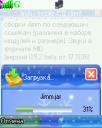Данный мануал написан для упрощения адаптации скинов под маленький шрифт.
Вступление.
Многие заменяют в телефоне шрифт на более маленький по размеру и получают в добавок к прелести созерцания аккуратных маленьких букв такие проблемы как:
- не полностью читабельна первая строка в СМС;
- при просмотре уровня заряда батареи в меню Параметры \ Состояние телефона \ Состояние батареи сам уровень наезжает на шапку окна, что выглядит неаккуратно;
- при передаче файлов через Bluetooth или копировании с флэш-карты на телефон (и наоборот) названия передаваемых файлов также пишутся на самой шапке окна, что тоже крайне неаккуратно;
- после повышения громкости в меню Мультимедиа \ Мелодии (или Видео) во время прослушивания музыки (просмотра видео) под названием
файла остаются куски батареи и это тоже не есть хорошо.
В данном мануале мы своими руками научимся адаптировать скины под маленький шрифт, придав своему телефону нормальный вид.
Глава 1. Что нам надо из софта.
1. Сама оболочка, которую вы решили адаптировать;
2. Программа Skinner4moto;
3. Программа для работы с графическими изображениями. Подойдет и Adobe Photoshop, и GIF Movie Gear, и даже пресловутый Paint;
4. Программа SHXCoDec;
5. Программа FlashBackup3 (или любой другой);
6. DRM пакет от своей прошивки (получаем в результате работы с FlashBackup);
7. Программа SkiMan или аналог для заливки скина.
Глава 2. DRM пакет от своей прошивки.
Не секрет что многие скины подразумевают, что вместе с заливкой самого скина, придется поковыряться в DRM`е для замены иконок iTunes, Видеокамеры, ЮСБ, Режим Авиа. Тут же придется немного повозиться.
1. Обладатели FlashBackup3 данная глава для вас.
Для тех, у кого FlashBackup3 этот процесс упрощается, так как делаем резервную копию DRM пакета (она же CG15) в формате хранения SHX (picture1).
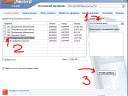
2. Обладатели FlashBackup2.62 и других.
Вам придется сложнее, но не намного.
Первое, делаете полную резервную копию памяти телефона (picture2).
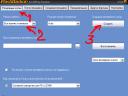
Далее берете и нажимаете вкладочку Создание прошивок, выбираете свою резервную копию, вводим название будущего SHX файла и жмем Создать (picture3).
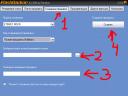
Второе, открываем получившийся SHX файл программой SHXCoDec и жмем Split.
Получаем прошивку, разбитую на кодовые группы (picture4).

Далее удаляем все кодовые группы кроме самой первой (RAM Downloader) и собственно самого DRM`a (DRM Graphics). Результат на picture5.

Далее жмем кнопку Combine files to .SHX, вводим название и жмем Save.
Результатом Данных мучений имеем DRM пакет, в котором мы будем производить наши изменения.
Глава 3. Редактируем DRM пакет.
1. Открываем DRM, полученный нами программой SHXCoDec и жмем Split. Выбираем в списке получившемся в нижнем окне DRM Graphics и жмем Edit (picture6).

В вылезшем окне нажимаем на кнопку Open и получаем список всех картинок нашего DRM`a (picture7).
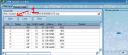
Здесь мы и будем копаться.
2. Для начала заменяем иконки iTunes, Видеокамеры, ЮСБ, Режим Авиа или оставляем в покое, если уже заменяли ранее. Теперь нам предстоит самое интересное, а именно вычленить из прошивки некоторые картинки, изменить их размер и засунуть обратно в прошивку.
3. Список иконок для замены
217, 218, 253, 254, 255, 256, 258, 259, 367, 368, 369, 370, 371, 372, 373, 374, 375, 376, 377, 378, 379, 380, 381, 382, 383, 384, 385, 386, 460, 461, 462.
Иконки, выделенные красным цветом, открываем в Adobe Photoshop или в его аналогах и изменяем, размер до 12х12, выделенные синим до 12х10. Это делается, для того чтобы при дальнейшей адаптации скина эти иконки нормально вписывались в оформление телефона.
4. Полученные иконки засовываем обратно в DRM. Для этого выбираем иконку (к примеру) 217 нажимаем Replace, выбираем иконку с номером 217, но уже с измененным размером. После всех изменений жмем Save Changes, жмем ОК. После этого жмем Make SHX, вводим имя нового DRM пакета и все готово (picture8).
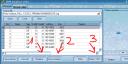
На этом наши ковыряния в DRM`e закончены. Теперь Заливаем его в телефон программой FlashBackup. И переходим к редактированию скина.
Глава 4. Редактирование скина.
1. Первая строка в СМС.
Теперь после всего вышеперечисленного переходим к программе Skinner4moto.
Открываем в ней нашу оболочку и переходим во вкладку Позиция \ Размер (picture9) и находим пункты 608 и 617. Изменяем Высоту обоих пунктов до 13 пикселей.
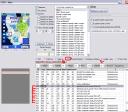
Эти пункты отвечают за шапку в СМС и Мелодиях \ Видео \ Картинках. После этого выбираем пункты 609, 618 и изменяем их высоту тоже до 13 пикселей. Главное, обратите внимание на то чтобы пункты 609, 618, 609 и 617 на одной высоте (регулируется кнопочками Вверх и Вниз). Выравниваем до одной высоты и выбираем пункты 613, 616, 619 и 620. Аналогично уменьшаем высоту и поднимаем до уровня 609-го пункта. Теперь у нас читабельна первая строка в СМС.
Далее нам необходимо отредактировать длину полос прокрутки. За них отвечают позиции 77 и 983. Снимаем галочку закрепить и уменьшаем позицию Вверх на 7 пикселей (picture10).

Это делается для того, чтобы во время ползания в меню Картинки \ Мелодии \ Видео полоса прокрутки начиналась ровно от шапки окна, а не ниже.
Картинки с номерами 610, 611, 612, 614, 615, 621, 622, 623, 624, 625, 626, 627, 628, 629 уменьшаем размер высоты до 13 пикселей.
2. Уровень заряда батареи.
Далее начнем ковырять уровень заряда батареи. Уменьшаем высоту строки 128 до 13 пикселей (смотрите чтобы стояла галочка Закрепить). И еще увеличиваем на 9 пикселей положение Сверху (picture11).

Пункт 123 позицию Сверху увеличиваем на 9 пикселей, Высоту уменьшаем до 13 пикселей, пункты 453 уменьшаем на 2 пикселя, а 456 увеличиваем на 2 пикселя положение Сверху. Далее на вкладке картинки уменьшаем через Adobe Photoshop высоту картинок с номерами с 87 по 96 до 10 пикселей
Так как все скины разные то Вам придется повозиться с позициями с данными размерами, чтобы все выглядело нормально
3. Передача файлов через Bluetooth, копирование \ перемещение на телефон \ флэшку.
Выбираем пункты 354, 360 и увеличиваем на 20 пикселей положение Сверху (picture12). У пунктов 360 и 559 меняем Высоту до 13 пикселей. Далее у пункта 360 уменьшаем пункт Справа, сняв галочку Закрепить, до 136. Пункт 359 выравниваем по позиции Сверху с пунктом 360 и увеличиваем позицию Слева до 138. Таким образом получаем проценты передачи справа от названия файла и графическую шкалу снизу.

Здесь также возможна подгонка.
4. Повышение громкости во время прослушивания музыки \ просмотра видео.
У пунктов с 331 по 337 включительно изменяем размер до 14х12. Картинки номер 95 и 96 также делаем с размером 14х12.
Теперь заливаем скин программой SkiMan в телефон, делаем подгонку и наслаждаемся.
Глава 5. Добавление новых строк.
После всех преобразований у нас получается одна небольшая неприятность. Между первой строкой в Справочнике \ Мелодиях \ Видео \ Картинках и т.д. т.п. и шапкой окна появляется просвет, происхождением которого стало уменьшение картинок отвечающих за верх окна. Исправляем данный баг добавлением двух новых строк, тем самым повышаем информативность телефона. Для этого переходим во вкладку Структура и выбираем строки Прямоугольник обычного пункта меню и Выбранный пункт обычного списка. В каждом выбранном меню добавляем по две строки нажатием клавиши Добавить элемент (picture13).
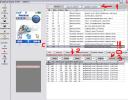
Теперь необходимо уменьшить Высоту каждой строки до 18 пикселей и переместить первую строку на 7 пикселей вверх (Уменьшаем пункт Вверх). Каждую следующую перемещаем по следующему правилу:для второй строки-> к числу стоящему в графе Вверх у первой строки добавляем высоту строки, т.е. 18, для третьей строки -> к числу стоящему в графе Вверх у второй строки добавляем высоту строки и т.д. . В итоге получаем числа 32, 50, 68, 86, 104, 122, 140, 158, 176. Обращаю внимание на то что числа полученные этим образом должны стоять в графе Высота для обоих пунктов (Прямоугольник обычного пункта меню и Выбранный пункт обычного списка) Делаем это для того чтобы при выделении строки у нас строки не смещались и отмечались нормально. Теперь переходим во вкладку Картинки и уменьшаем высоту картинки 5 до 18 пикселей. Теперь имеем девять строк в справочнике и в пунктах Картинки и других. В принципе можно добавлять то количество строк, которое хотите. Главное чтобы последняя строка не наезжала на софт клавиши. Для этого просто контролируем графу Вниз в меню, в котором добавляли строчки. Нормальное число 194, хотя и оно может варьироваться при условии, что вы будете уменьшать высоту софт клавиш, но при этом неадекватно работают Ява приложения.
Высота строки должна быть на пару пикселей больше шрифта, т.е. пикселей 14-15. Оптимальнее 15. Только тогда придется уменьшать размер картинок, отвечающих за типы телефона (пейджер, домашний…) до 13х13. Их номера 253, 254, 255, 256, 258, 259.
P.S.: Сам делал 11 строчек, но честно говоря, оно того не стоит.
ВНИМАНИЕ ВСЕМ Мачо сделал скрипт для SkiMan`a и теперь скины можно править автоматически во время установки.
P.S.: В данном мануале использовался материал из мануала BUILDER`a, а также информация из темы «Мелкий шрифт в скинах».
Огромное спасибо Мачо за помощь в пункте «Передача файлов через Bluetooth, копирование \ перемещение на телефон \ флэшку».
Сообщение отредактировал Crazy Modder - 27.2.2007, 20:16
Вступление.
Многие заменяют в телефоне шрифт на более маленький по размеру и получают в добавок к прелести созерцания аккуратных маленьких букв такие проблемы как:
- не полностью читабельна первая строка в СМС;
- при просмотре уровня заряда батареи в меню Параметры \ Состояние телефона \ Состояние батареи сам уровень наезжает на шапку окна, что выглядит неаккуратно;
- при передаче файлов через Bluetooth или копировании с флэш-карты на телефон (и наоборот) названия передаваемых файлов также пишутся на самой шапке окна, что тоже крайне неаккуратно;
- после повышения громкости в меню Мультимедиа \ Мелодии (или Видео) во время прослушивания музыки (просмотра видео) под названием
файла остаются куски батареи и это тоже не есть хорошо.
В данном мануале мы своими руками научимся адаптировать скины под маленький шрифт, придав своему телефону нормальный вид.
Глава 1. Что нам надо из софта.
1. Сама оболочка, которую вы решили адаптировать;
2. Программа Skinner4moto;
3. Программа для работы с графическими изображениями. Подойдет и Adobe Photoshop, и GIF Movie Gear, и даже пресловутый Paint;
4. Программа SHXCoDec;
5. Программа FlashBackup3 (или любой другой);
6. DRM пакет от своей прошивки (получаем в результате работы с FlashBackup);
7. Программа SkiMan или аналог для заливки скина.
Глава 2. DRM пакет от своей прошивки.
Не секрет что многие скины подразумевают, что вместе с заливкой самого скина, придется поковыряться в DRM`е для замены иконок iTunes, Видеокамеры, ЮСБ, Режим Авиа. Тут же придется немного повозиться.
1. Обладатели FlashBackup3 данная глава для вас.
Для тех, у кого FlashBackup3 этот процесс упрощается, так как делаем резервную копию DRM пакета (она же CG15) в формате хранения SHX (picture1).
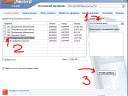
2. Обладатели FlashBackup2.62 и других.
Вам придется сложнее, но не намного.
Первое, делаете полную резервную копию памяти телефона (picture2).
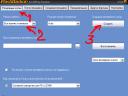
Далее берете и нажимаете вкладочку Создание прошивок, выбираете свою резервную копию, вводим название будущего SHX файла и жмем Создать (picture3).
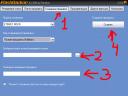
Второе, открываем получившийся SHX файл программой SHXCoDec и жмем Split.
Получаем прошивку, разбитую на кодовые группы (picture4).

Далее удаляем все кодовые группы кроме самой первой (RAM Downloader) и собственно самого DRM`a (DRM Graphics). Результат на picture5.

Далее жмем кнопку Combine files to .SHX, вводим название и жмем Save.
Результатом Данных мучений имеем DRM пакет, в котором мы будем производить наши изменения.
Глава 3. Редактируем DRM пакет.
1. Открываем DRM, полученный нами программой SHXCoDec и жмем Split. Выбираем в списке получившемся в нижнем окне DRM Graphics и жмем Edit (picture6).

В вылезшем окне нажимаем на кнопку Open и получаем список всех картинок нашего DRM`a (picture7).
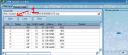
Здесь мы и будем копаться.
2. Для начала заменяем иконки iTunes, Видеокамеры, ЮСБ, Режим Авиа или оставляем в покое, если уже заменяли ранее. Теперь нам предстоит самое интересное, а именно вычленить из прошивки некоторые картинки, изменить их размер и засунуть обратно в прошивку.
3. Список иконок для замены
217, 218, 253, 254, 255, 256, 258, 259, 367, 368, 369, 370, 371, 372, 373, 374, 375, 376, 377, 378, 379, 380, 381, 382, 383, 384, 385, 386, 460, 461, 462.
Иконки, выделенные красным цветом, открываем в Adobe Photoshop или в его аналогах и изменяем, размер до 12х12, выделенные синим до 12х10. Это делается, для того чтобы при дальнейшей адаптации скина эти иконки нормально вписывались в оформление телефона.
4. Полученные иконки засовываем обратно в DRM. Для этого выбираем иконку (к примеру) 217 нажимаем Replace, выбираем иконку с номером 217, но уже с измененным размером. После всех изменений жмем Save Changes, жмем ОК. После этого жмем Make SHX, вводим имя нового DRM пакета и все готово (picture8).
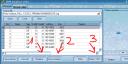
На этом наши ковыряния в DRM`e закончены. Теперь Заливаем его в телефон программой FlashBackup. И переходим к редактированию скина.
Глава 4. Редактирование скина.
1. Первая строка в СМС.
Теперь после всего вышеперечисленного переходим к программе Skinner4moto.
Открываем в ней нашу оболочку и переходим во вкладку Позиция \ Размер (picture9) и находим пункты 608 и 617. Изменяем Высоту обоих пунктов до 13 пикселей.
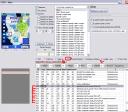
Эти пункты отвечают за шапку в СМС и Мелодиях \ Видео \ Картинках. После этого выбираем пункты 609, 618 и изменяем их высоту тоже до 13 пикселей. Главное, обратите внимание на то чтобы пункты 609, 618, 609 и 617 на одной высоте (регулируется кнопочками Вверх и Вниз). Выравниваем до одной высоты и выбираем пункты 613, 616, 619 и 620. Аналогично уменьшаем высоту и поднимаем до уровня 609-го пункта. Теперь у нас читабельна первая строка в СМС.
Далее нам необходимо отредактировать длину полос прокрутки. За них отвечают позиции 77 и 983. Снимаем галочку закрепить и уменьшаем позицию Вверх на 7 пикселей (picture10).

Это делается для того, чтобы во время ползания в меню Картинки \ Мелодии \ Видео полоса прокрутки начиналась ровно от шапки окна, а не ниже.
Картинки с номерами 610, 611, 612, 614, 615, 621, 622, 623, 624, 625, 626, 627, 628, 629 уменьшаем размер высоты до 13 пикселей.
2. Уровень заряда батареи.
Далее начнем ковырять уровень заряда батареи. Уменьшаем высоту строки 128 до 13 пикселей (смотрите чтобы стояла галочка Закрепить). И еще увеличиваем на 9 пикселей положение Сверху (picture11).

Пункт 123 позицию Сверху увеличиваем на 9 пикселей, Высоту уменьшаем до 13 пикселей, пункты 453 уменьшаем на 2 пикселя, а 456 увеличиваем на 2 пикселя положение Сверху. Далее на вкладке картинки уменьшаем через Adobe Photoshop высоту картинок с номерами с 87 по 96 до 10 пикселей
Так как все скины разные то Вам придется повозиться с позициями с данными размерами, чтобы все выглядело нормально
3. Передача файлов через Bluetooth, копирование \ перемещение на телефон \ флэшку.
Выбираем пункты 354, 360 и увеличиваем на 20 пикселей положение Сверху (picture12). У пунктов 360 и 559 меняем Высоту до 13 пикселей. Далее у пункта 360 уменьшаем пункт Справа, сняв галочку Закрепить, до 136. Пункт 359 выравниваем по позиции Сверху с пунктом 360 и увеличиваем позицию Слева до 138. Таким образом получаем проценты передачи справа от названия файла и графическую шкалу снизу.

Здесь также возможна подгонка.
4. Повышение громкости во время прослушивания музыки \ просмотра видео.
У пунктов с 331 по 337 включительно изменяем размер до 14х12. Картинки номер 95 и 96 также делаем с размером 14х12.
Теперь заливаем скин программой SkiMan в телефон, делаем подгонку и наслаждаемся.
Глава 5. Добавление новых строк.
После всех преобразований у нас получается одна небольшая неприятность. Между первой строкой в Справочнике \ Мелодиях \ Видео \ Картинках и т.д. т.п. и шапкой окна появляется просвет, происхождением которого стало уменьшение картинок отвечающих за верх окна. Исправляем данный баг добавлением двух новых строк, тем самым повышаем информативность телефона. Для этого переходим во вкладку Структура и выбираем строки Прямоугольник обычного пункта меню и Выбранный пункт обычного списка. В каждом выбранном меню добавляем по две строки нажатием клавиши Добавить элемент (picture13).
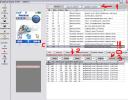
Теперь необходимо уменьшить Высоту каждой строки до 18 пикселей и переместить первую строку на 7 пикселей вверх (Уменьшаем пункт Вверх). Каждую следующую перемещаем по следующему правилу:для второй строки-> к числу стоящему в графе Вверх у первой строки добавляем высоту строки, т.е. 18, для третьей строки -> к числу стоящему в графе Вверх у второй строки добавляем высоту строки и т.д. . В итоге получаем числа 32, 50, 68, 86, 104, 122, 140, 158, 176. Обращаю внимание на то что числа полученные этим образом должны стоять в графе Высота для обоих пунктов (Прямоугольник обычного пункта меню и Выбранный пункт обычного списка) Делаем это для того чтобы при выделении строки у нас строки не смещались и отмечались нормально. Теперь переходим во вкладку Картинки и уменьшаем высоту картинки 5 до 18 пикселей. Теперь имеем девять строк в справочнике и в пунктах Картинки и других. В принципе можно добавлять то количество строк, которое хотите. Главное чтобы последняя строка не наезжала на софт клавиши. Для этого просто контролируем графу Вниз в меню, в котором добавляли строчки. Нормальное число 194, хотя и оно может варьироваться при условии, что вы будете уменьшать высоту софт клавиш, но при этом неадекватно работают Ява приложения.
Высота строки должна быть на пару пикселей больше шрифта, т.е. пикселей 14-15. Оптимальнее 15. Только тогда придется уменьшать размер картинок, отвечающих за типы телефона (пейджер, домашний…) до 13х13. Их номера 253, 254, 255, 256, 258, 259.
P.S.: Сам делал 11 строчек, но честно говоря, оно того не стоит.
ВНИМАНИЕ ВСЕМ Мачо сделал скрипт для SkiMan`a и теперь скины можно править автоматически во время установки.
Цитата
ложим папку из архива в папку скриптов программы SkiMan. Выбираем нужные пункты и готово скин адаптирован ( для лучшей наглядности старые скрипты удаляем , чтоб легче было искать)
Многие скины хорошо выглядят даже без правки картинок в самом скине.
Многие скины хорошо выглядят даже без правки картинок в самом скине.

 Macho.zip ( 2.78 килобайт )
Кол-во скачиваний: 1116
Macho.zip ( 2.78 килобайт )
Кол-во скачиваний: 1116
|
P.S.: В данном мануале использовался материал из мануала BUILDER`a, а также информация из темы «Мелкий шрифт в скинах».
Огромное спасибо Мачо за помощь в пункте «Передача файлов через Bluetooth, копирование \ перемещение на телефон \ флэшку».
Сообщение отредактировал Crazy Modder - 27.2.2007, 20:16







 8.2.2007, 21:11
8.2.2007, 21:11